Hướng Dẫn Tải Nhạc Từ Mixcloud Về Máy Tính Dễ Dàng
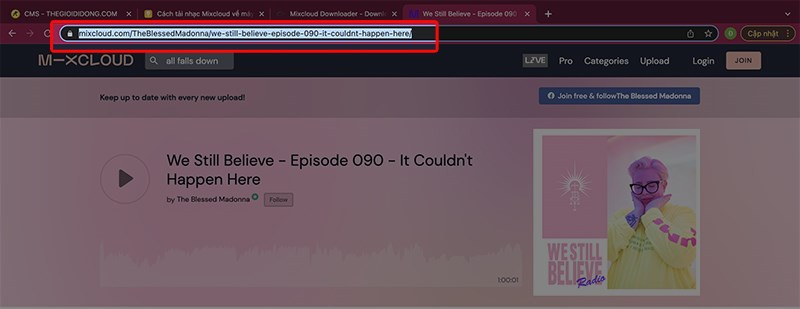
Bạn là một fan cuồng âm nhạc trên Mixcloud nhưng lại chưa biết cách tải nhạc yêu thích về máy tính để thưởng thức offline? Đừng lo, bài viết này trên tintucesport.com sẽ hướng dẫn bạn hai phương pháp đơn giản và nhanh chóng để tải nhạc từ Mixcloud, giúp bạn thỏa sức nghe nhạc mọi lúc mọi nơi.
Mixcloud: Thiên Đường Âm Nhạc Online và Cách Tải Nhạc Về Máy Tính
Mixcloud là một nền tảng nghe nhạc trực tuyến phổ biến, nơi bạn có thể khám phá hàng triệu bản nhạc, podcast và DJ mixes. Tuy nhiên, việc nghe nhạc trực tuyến đòi hỏi kết nối internet ổn định. Vậy làm thế nào để thưởng thức nhạc offline? Hãy cùng tìm hiểu hai cách tải nhạc từ Mixcloud về máy tính đơn giản và hiệu quả dưới đây.
I. Tải Nhạc Mixcloud với Mixcloud Downloader
1. Tóm Tắt Cách Thực Hiện
- Truy cập Mixcloud, sao chép đường link bài hát.
- Vào trang web Mixcloud Downloader, dán link và chọn “Download from Mixcloud”.
- Nhấn “Download Mix” để tải nhạc.
2. Hướng Dẫn Chi Tiết
Bước 1: Mở Mixcloud, tìm bài hát bạn muốn tải và sao chép đường link của nó.
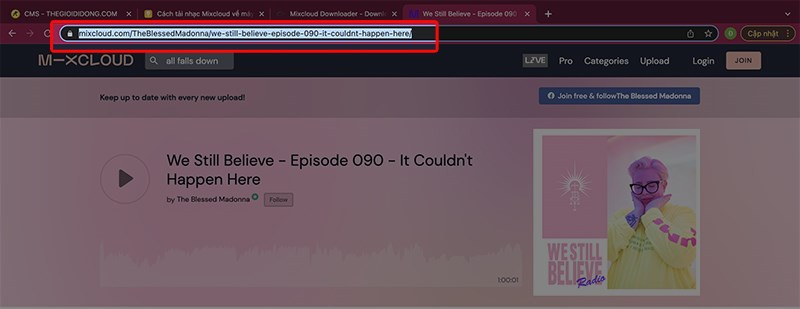 Sao chép link nhạc trên Mixcloud
Sao chép link nhạc trên Mixcloud
Bước 2: Truy cập trang web Mixcloud Downloader, dán đường link vào ô trống và nhấn “Download from Mixcloud”.
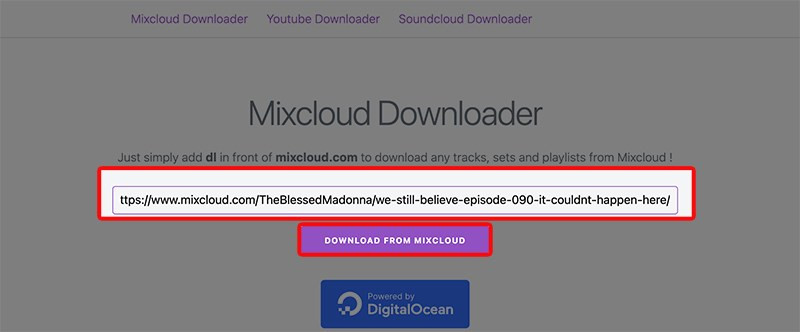 Dán link vào Mixcloud Downloader
Dán link vào Mixcloud Downloader
Bước 3: Sau khi trang web xử lý link, click vào “Download Mix” để tải nhạc về máy tính.
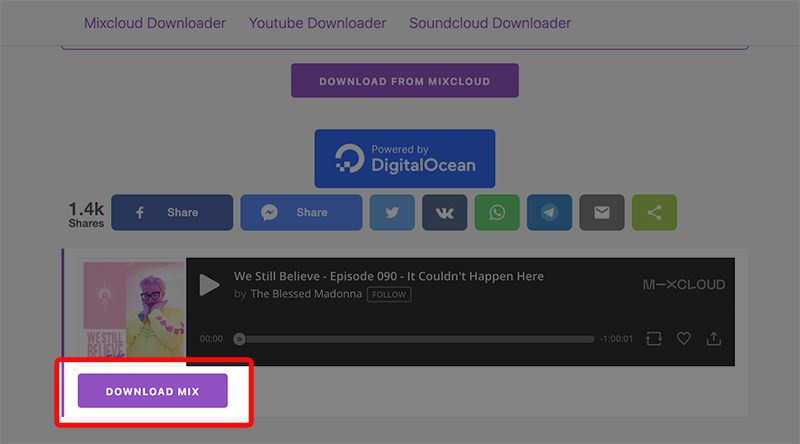 Tải nhạc với Mixcloud Downloader
Tải nhạc với Mixcloud Downloader
II. Tải Nhạc Mixcloud với Savelink
1. Tóm Tắt Cách Thực Hiện
- Truy cập Mixcloud, sao chép đường link bài hát.
- Vào trang web Savelink, dán link và nhấn biểu tượng ba chấm.
- Chọn “Right Click and Save Link As…”.
- Nhấn giữ “Control” và click chuột phải vào file âm thanh, chọn “Lưu âm thanh thành…”.
2. Hướng Dẫn Chi Tiết
Bước 1: Mở Mixcloud và sao chép đường link bài hát bạn muốn tải.
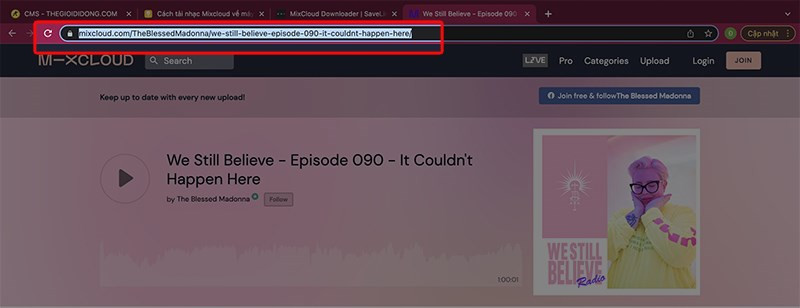 Sao chép link nhạc trên Mixcloud
Sao chép link nhạc trên Mixcloud
Bước 2: Truy cập trang web Savelink, dán link vào ô trống và nhấn biểu tượng ba chấm bên phải.
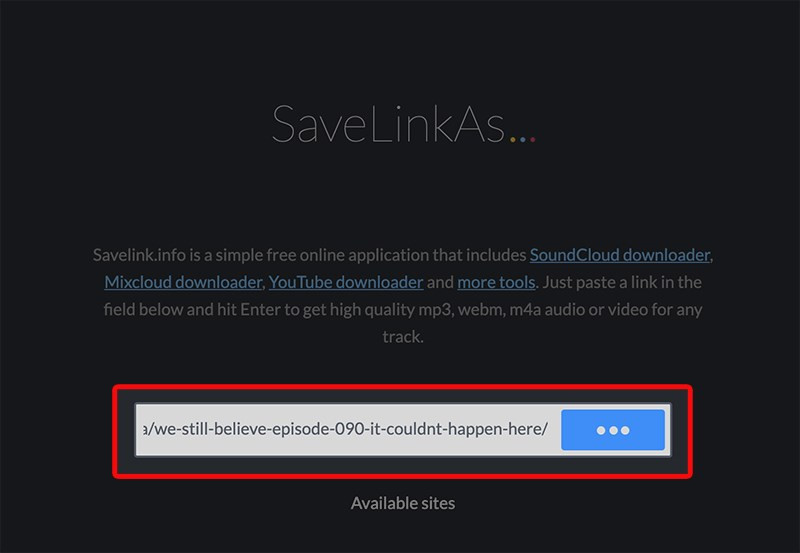 Dán link vào Savelink
Dán link vào Savelink
Bước 3: Chọn “Right Click and Save Link As…” để tiếp tục.
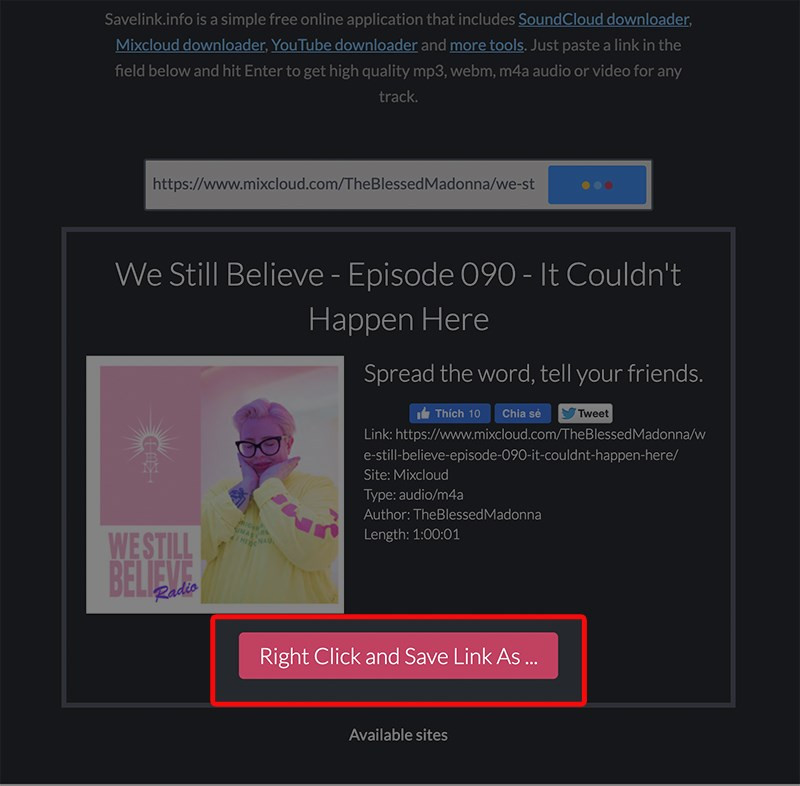 Chọn Right Click and Save Link As…
Chọn Right Click and Save Link As…
Bước 4: Tại cửa sổ mới, nhấn giữ phím “Control” và click chuột phải vào file âm thanh, chọn “Lưu âm thanh thành…” để hoàn tất quá trình tải nhạc.
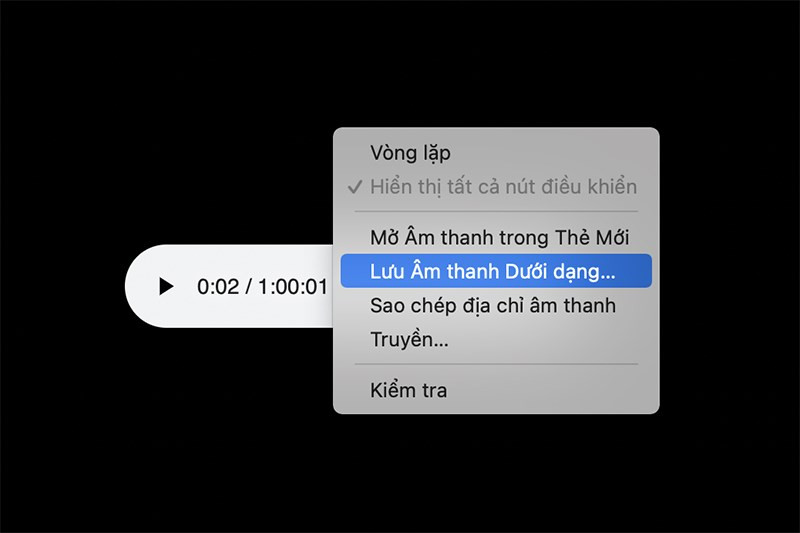 Lưu file âm thanh
Lưu file âm thanh
Kết Luận
Hy vọng với hai cách tải nhạc từ Mixcloud về máy tính được chia sẻ trên tintucesport.com, bạn đã có thể dễ dàng lưu trữ và thưởng thức những bản nhạc yêu thích của mình mọi lúc mọi nơi. Đừng quên chia sẻ bài viết này nếu bạn thấy hữu ích và để lại bình luận bên dưới nếu bạn có bất kỳ câu hỏi nào!



